如何設定固定不更換的電腦鎖定螢幕桌布
一般來說,電腦的桌面背景圖案是可以由使用者自行調整的。然而,對於部分Windows 10用戶而言,他們希望能夠固定電腦桌面背景圖片,但卻不知該如何設定。實際上,操作起來十分簡單易行。
電腦鎖定螢幕桌布怎麼固定不換動
1、把你要設定的圖片右鍵選擇設定成背景圖片
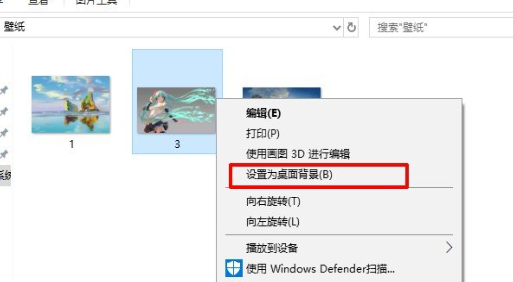
2、win R開啟執行,然後輸入「gpedit.msc」
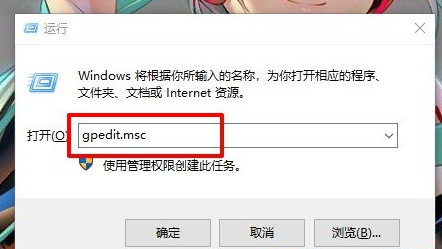
#3、依序展開到:使用者設定- 管理範本- 控制面板- 個人化
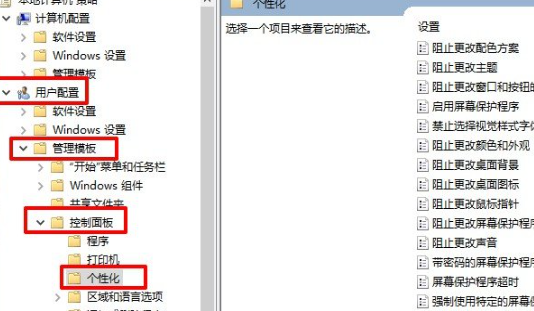
#4、點選個人化,再選擇「阻止更改桌面背景」
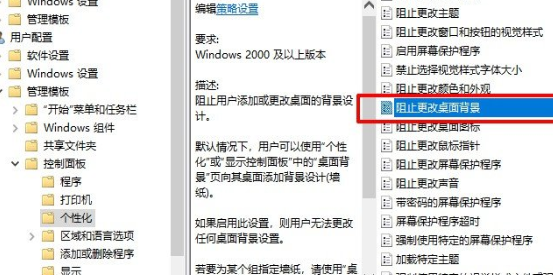
##5、選擇已啟用
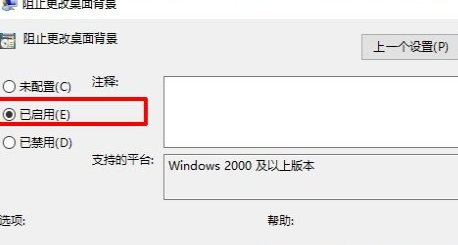
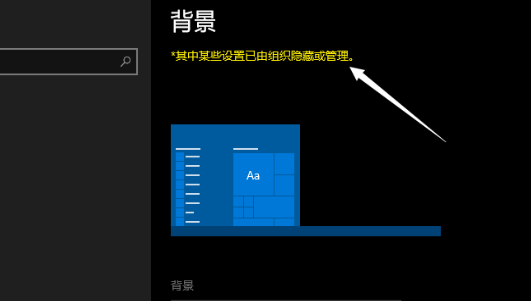
以上是如何設定固定不更換的電腦鎖定螢幕桌布的詳細內容。更多資訊請關注PHP中文網其他相關文章!

熱AI工具

Undresser.AI Undress
人工智慧驅動的應用程序,用於創建逼真的裸體照片

AI Clothes Remover
用於從照片中去除衣服的線上人工智慧工具。

Undress AI Tool
免費脫衣圖片

Clothoff.io
AI脫衣器

AI Hentai Generator
免費產生 AI 無盡。

熱門文章

熱工具

記事本++7.3.1
好用且免費的程式碼編輯器

SublimeText3漢化版
中文版,非常好用

禪工作室 13.0.1
強大的PHP整合開發環境

Dreamweaver CS6
視覺化網頁開發工具

SublimeText3 Mac版
神級程式碼編輯軟體(SublimeText3)

熱門話題
 如何設定固定不更換的電腦鎖定螢幕桌布
Jan 17, 2024 pm 03:24 PM
如何設定固定不更換的電腦鎖定螢幕桌布
Jan 17, 2024 pm 03:24 PM
一般來說,計算機的桌面背景圖案是可以由使用者自行調整的。然而,對於部分Windows10用戶而言,他們希望能夠固定電腦桌面背景圖片,但卻不知該如何設定。實際上,操作起來十分簡單易行。電腦鎖定螢幕桌布怎麼固定不換動1、把你要設定的圖片右鍵選擇設定成背景圖片2、win+R開啟執行,然後輸入「gpedit.msc」3、依序展開到:使用者設定-管理範本-控制台-個人化4、點選個人化,再選擇「阻止更改桌面背景」5、選擇已啟用6、之後再開啟設定進入到背景,看到這些小字就表示已經設定好了。
 將VirtualBox固定磁碟轉換為動態磁碟,反之亦然
Mar 25, 2024 am 09:36 AM
將VirtualBox固定磁碟轉換為動態磁碟,反之亦然
Mar 25, 2024 am 09:36 AM
在建立虛擬機器時,系統會要求您選擇磁碟類型,您可以選擇固定磁碟或動態磁碟。如果您選擇了固定磁碟,後來意識到需要動態磁碟,或者相反,該怎麼辦?好!你可以把一種轉換成另一種。在這篇文章中,我們將看到如何將VirtualBox固定磁碟轉換為動態磁碟,反之亦然。動態磁碟是一種虛擬硬碟,它最初具有較小的大小,隨著您在虛擬機器中儲存數據,其大小會相應增長。動態磁碟在節省儲存空間方面非常高效,因為它們只佔用所需的主機儲存空間。然而,隨著磁碟容量的擴展,可能會稍微影響電腦的效能。固定磁碟和動態磁碟是虛擬機器中常用的
 如何在 Windows 11 中始終保持小工具面板可見
Aug 13, 2023 pm 07:13 PM
如何在 Windows 11 中始終保持小工具面板可見
Aug 13, 2023 pm 07:13 PM
如何始終顯示小部件板在Windows11中開啟?好吧,您可以從下載並安裝最新的Windows更新開始。在預覽體驗計畫的最新更新修補程式中,Microsoft透露,開發和金絲雀頻道中的用戶將能夠將小部件板固定為開啟狀態,因此小部件板始終只需一目了然。如何始終顯示小部件板在Windows11中開啟根據Microsoft,要將板子固定打開,只需點擊板右上角的圖釘圖示即可。一旦您的板被固定打開,小部件板將不再輕視關閉。固定板時,您仍可以透過以下方法將其關閉:透過工作列上的「小工具」按鈕開啟小工具板。當小部件
 電腦便籤怎麼固定在桌面
Feb 15, 2024 pm 04:00 PM
電腦便籤怎麼固定在桌面
Feb 15, 2024 pm 04:00 PM
Windows10作業系統預先植入了便利的便箋功能,讓尊貴的使用者能隨心所欲地撰寫臨時記事或資訊。假設閣下期望以此為工具,快速且輕鬆找到並使用便籤,抑或是希望將這個實用的小程式固定在寬大的螢幕中央以方便查閱,只需簡單幾步即可實現以上願望:電腦便籤怎麼固定在桌面1、點擊開始再點擊這裡的便條2、打開以後便籤就可以直接在這裡輸入對應的內容了,而且也可以點擊上面的加號來添加一個全新的內容3、如果你想要用第三方的便籤軟體的話那麼可以進入到對應的軟體的設定裡面來操作。
 解決win11開始功能表無法固定的方法
Jan 06, 2024 pm 08:09 PM
解決win11開始功能表無法固定的方法
Jan 06, 2024 pm 08:09 PM
很多朋友喜歡在開始選單中直接開啟軟體,這就需要將應用程式直接固定到其中,但是發現在win11中無法固定到開始選單,這可能是因為我們操作有誤,下面就一起來看一下正確的方法吧。 win11開始功能表無法固定怎麼辦1、首先我們點選下方工作列中的搜尋按鈕。 2、打開後在上方搜尋想要固定的應用程序,找到後點擊右側的“固定到開始畫面”3、等待系統顯示圖示的以固定提示。 4.完成後就可以發現選擇的程式已經被固定到開始選單了。
 為什麼前端固定定位能夠產生動態效果解析
Feb 02, 2024 pm 12:09 PM
為什麼前端固定定位能夠產生動態效果解析
Feb 02, 2024 pm 12:09 PM
前端固定定位是一種常見的CSS屬性,它可以將元素固定在頁面的特定位置,不隨頁面捲動而改變位置。與普通定位不同,固定定位在頁面中的位置是相對於視窗而言的,而不是相對於父元素。這種固定定位的效果正是因為其動態特性而變得更加吸引人。固定定位產生動態效果的主要原因有以下幾個方面:滾動效果:當頁面發生滾動時,固定定位的元素不會隨頁面一起滾動,而是保持在固定的位置上。這
 如何選擇適合的高效能固定定位架構
Dec 28, 2023 pm 01:27 PM
如何選擇適合的高效能固定定位架構
Dec 28, 2023 pm 01:27 PM
如何選擇適合的快速固定定位結構,需要具體程式碼範例在現代軟體開發中,快速固定定位是一個非常重要的功能。無論是網頁設計、行動應用開發或嵌入式系統,我們都需要能夠準確地定位到需要操作的元素或物件。一個好的固定定位結構不僅能提高開發效率,還能改善使用者體驗。本文將介紹如何選擇適合的快速固定定位結構,並提供具體的程式碼範例。首先,我們需要先明確快速固定定位的定義。快速固定
 HTML中固定定位的限制及其原因分析
Dec 28, 2023 am 08:20 AM
HTML中固定定位的限制及其原因分析
Dec 28, 2023 am 08:20 AM
HTML中固定定位的限制及原因解析在Web開發中,固定定位(position:fixed)是一種常用的佈局方式,它可以使元素相對於視口固定不動,而不受其他元素位置變化的影響。然而,固定定位也有其特定的限制,以下將對這些限制進行詳細解析,並附上相應的程式碼範例。受瀏覽器相容性影響:不同瀏覽器對於固定定位的支援程度有所差異,一些舊版的瀏覽器可能無法正確解析固定






